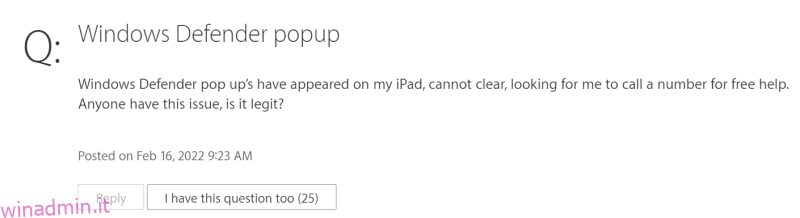Non farti truffare dall’avviso di sicurezza di Windows Defender dall’aspetto legittimo. Lascia che ti aiutiamo a uscirne.
Imbrogliare qualcuno con i loro soldi non è mai facile. E alcuni truffatori sembrano conoscere questa verità da secoli.
Trovano modi interessanti per ingannare le persone (non esperte di tecnologia) facendole fare cose che altrimenti non farebbero.
In questo particolare meccanismo, creano un senso di urgenza, dicendo agli utenti che il loro dispositivo è bloccato e di contattare immediatamente il supporto tecnico (falso).
Un pop-up mostra un numero di composizione che ti guida attraverso cicli di ingegneria sociale fino a quando non riveli informazioni personali critiche o depositi una quota di supporto in anticipo.
Esaminiamolo in modo più approfondito per vedere come funziona e come evitare tali falsi avvisi in futuro.
Sommario:
Avviso di sicurezza di Windows Defender
Windows Defender è la soluzione di protezione antivirus nativa per il sistema operativo Windows. Usare questo come pretesto significa avere le migliori possibilità di successo per i cattivi attori.
Fonte: Comunità Microsoft
Tuttavia, come la maggior parte delle altre truffe, questo non è progettato perfettamente. Puoi prendere nota delle irregolarità del carattere, della grafica scadente, ecc., Per distinguerlo da un vero pop-up di avviso di sistema.
La cosa divertente è che anche gli utenti Mac/iOS ottengono questo:
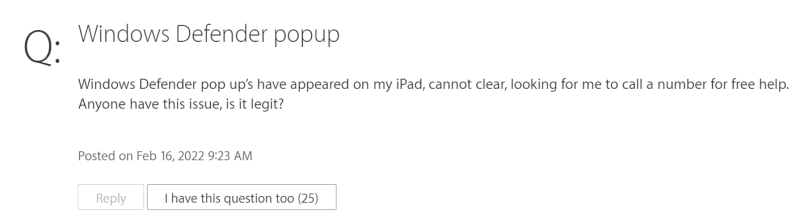 Fonte: supporto Apple
Fonte: supporto Apple
Quindi questo lo rende una truffa basata su browser, che prende di mira gli utenti in modo casuale indipendentemente dai loro sistemi operativi.
Perché ricevo l’avviso di Windows Defender?
Hai interagito dove non avresti dovuto. Ha fatto clic su un collegamento sospetto, ha scaricato malware, ha visitato una pagina Web ombreggiata, ecc.
Queste azioni potrebbero infettare il tuo dispositivo. Successivamente, potresti ricevere tali popup che minacciano di bloccare la macchina.
Tuttavia, questo può essere molto peggio con lo spyware che tiene traccia di ogni tua mossa o il ransomware che crittografa il tuo sistema e chiede ingenti somme per riavere l’accesso.
Quindi, considera te stesso fortunato se è solo l’avviso di sicurezza di Windows Defender e segui questi passaggi per sbarazzartene.
Rimozione dell’avviso di sicurezza di Windows Defender da Chrome
Se utilizzi Chrome (o qualsiasi browser basato su Chrome), il passaggio standard per tutti gli utenti Windows è accedere al Task Manager premendo alt+ctrl+canc.
Qui, cerca il nome del browser, fai clic con il pulsante destro del mouse su di esso e fai clic su Termina attività.
Questo chiuderà il browser.
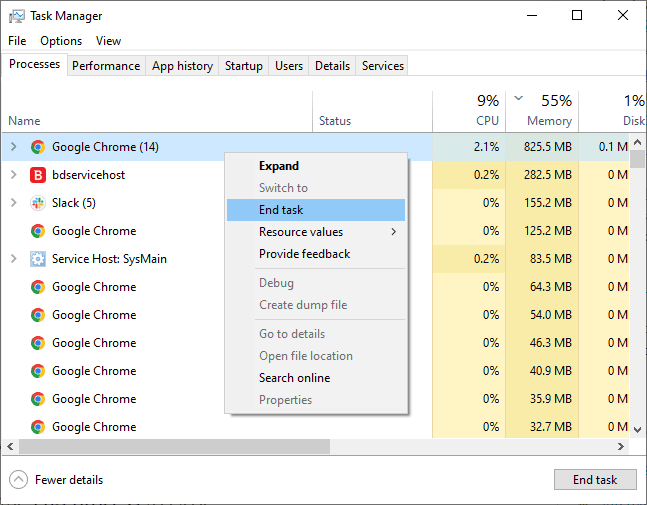
Gli utenti di Chrome possono anche utilizzare il suo task manager per salvare qualsiasi cosa importante prima di chiuderlo.
Puoi accedervi con MAIUSC+ESC. Nell’elenco dei processi interni di Chrome, seleziona la scheda sospetta e utilizza il processo Termina per chiuderla.
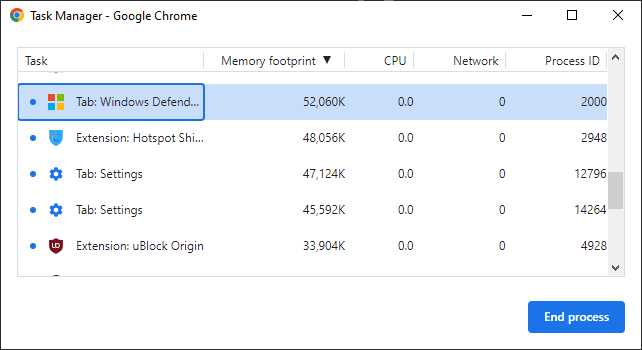
Successivamente, la prima cosa da fare è ripristinare Chrome. Per questo, fai clic sui puntini di sospensione verticali (⋮) in alto a destra, quindi accedi alle Impostazioni.
Dal pannello laterale, apri Ripristina e pulisci.
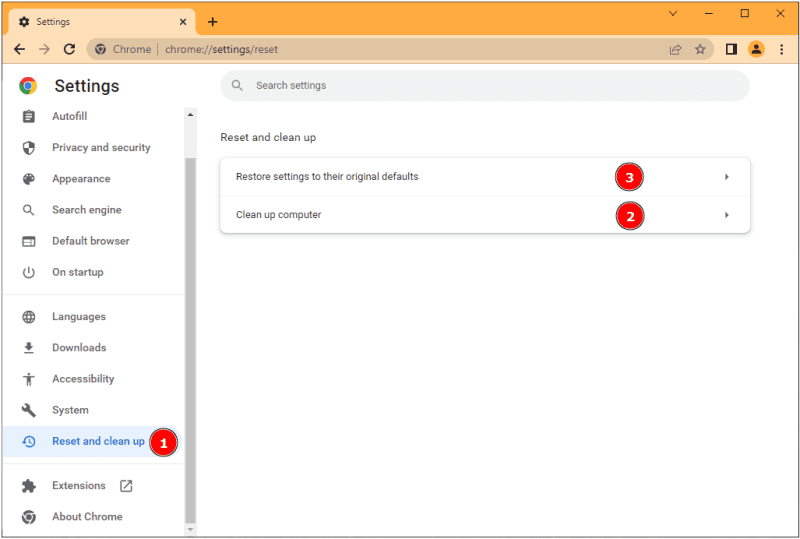
Qui puoi ripristinare direttamente le impostazioni ai valori predefiniti originali o utilizzare prima il computer Pulisci come misura precauzionale.
Non lo definirei un antivirus a tutti gli effetti per il tuo PC, ma si occupa del malware che influisce sull’esperienza di navigazione, il problema esatto con cui abbiamo a che fare qui. Ergo, non c’è nulla di male nell’usarlo prima di ripristinare le impostazioni predefinite.
L’ultimo passaggio consiste nell’utilizzare un antivirus premium per una scansione del sistema. Puoi utilizzare la versione gratuita di Malwarebytes malware remover se non sei abbonato ad alcun antivirus. Inoltre, c’è la prova di 30 giorni senza carta di credito di McAfee per ripulire il tuo sistema da eventuali applicazioni indesiderate.
È bello avere un antivirus a pagamento, ma puoi anche controllare questo elenco di programmi antivirus gratuiti per PC.
E mentre stiamo parlando di Chrome, i passaggi generali funzionerebbero per tutti i browser Windows. Apri Task Manager per terminare l’applicazione che non risponde, ripristinare il browser ed eseguire la scansione con un antivirus.
Rimozione dell’avviso di sicurezza di Windows Defender da Safari
Apple ha reso il ripristino di Safari un processo in più fasi dal 2015. Ora devi cancellare la cronologia web, la cache, pulire la cartella della libreria e rimuovere le estensioni per renderla di nuovo “nuova”.
Tuttavia, ti consiglio di eseguire il backup dei segnalibri se sono qualcosa di valore. Puoi farlo da File> Esporta segnalibri.
Cancella cronologia web
A poco a poco, Safari continua a archiviare dati Web consumando memoria virtuale che rallenta l’esperienza di navigazione complessiva.
Quindi il primo passo per ripristinare Safari su Mac è cancellare la cronologia di navigazione.
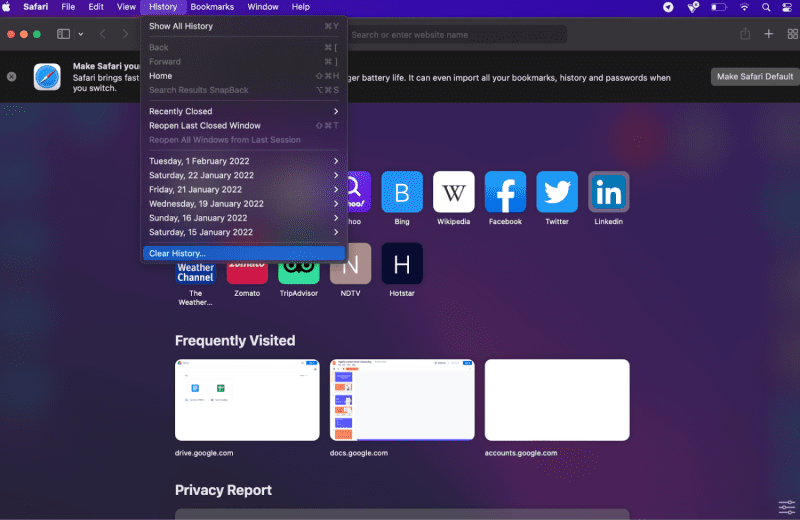
Fai clic su Cronologia, quindi su Cancella cronologia dal menu a discesa e vai con tutta la cronologia nel popup successivo.
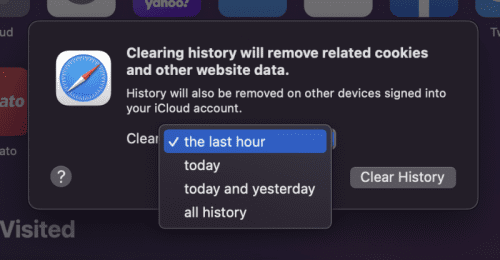
Cache vuota
La cache memorizza i dati temporanei del sito Web e aiuta a velocizzare la consegna delle pagine Web. Tuttavia, di tanto in tanto, si consiglia di svuotare la cache per ottimizzare la velocità di navigazione.
E poiché stiamo ripristinando Safari, è fondamentale eliminare la cache.
Questo si nasconde nel menu Sviluppo, che non è disponibile per impostazione predefinita. Per attivarlo, scegli Safari nel menu in alto e fai clic su Preferenze.
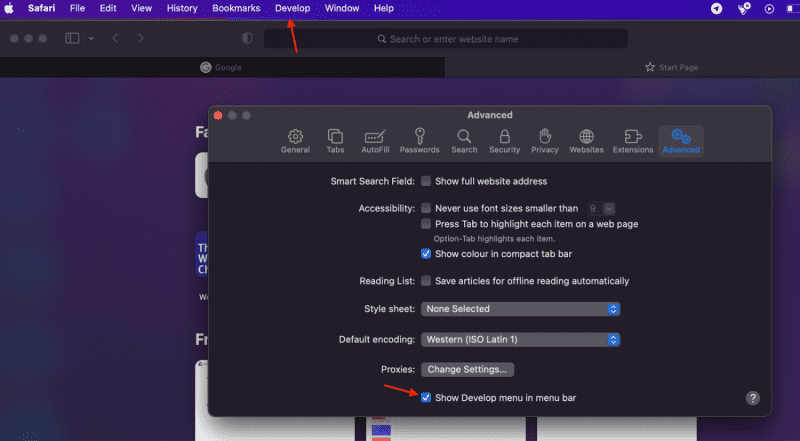
Quindi, vai nella sezione Avanzate e controlla il menu Mostra sviluppo nella barra dei menu.
Infine, fai clic su Sviluppa nel menu e Svuota cache nel menu a discesa.
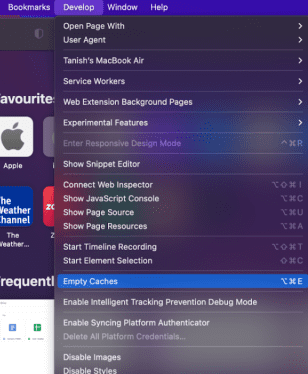
Rimuovi le estensioni
Questo è un altro passaggio cruciale nel ripristino di Safari. Per eliminare le estensioni, vai su Safari> Preferenze> Estensioni.
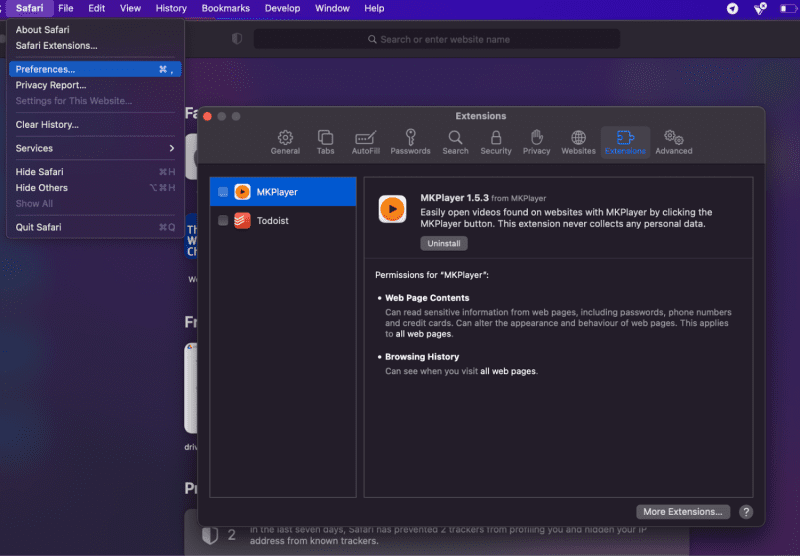
Ora seleziona e disinstalla ciascuno.
Elimina i plugin di Safari
Non è possibile rimuovere i plug-in Safari dal browser. Invece, devi eliminarli all’interno delle cartelle ~/Library e Library.
In entrambe le posizioni, devi trovare la cartella Plug-in Internet e cestinarne il contenuto.
Questi quattro passaggi ripristineranno Safari su Mac e rimuoveranno anche l’avviso di sicurezza di Windows Defender.
Tuttavia, è meglio eseguire una scansione con il software di sicurezza macOS. Come soluzione rapida, ti consiglio di utilizzare l’antivirus gratuito Malwarebytes per Mac per verificare se il tuo dispositivo è infetto.
Parole finali: è una truffa del supporto tecnico!
L’avviso di sicurezza di Windows Defender è il tentativo di un truffatore di farti rivelare informazioni riservate o di non pagare nulla.
Questa è un’infezione basata sul browser, il che significa che è necessario ripristinarla. Inoltre, una scansione completa del sistema con un antivirus premium dovrebbe risolverlo.
PS: malware o meno, quasi tutti i laptop soffrono di limitazione termica e l’utilizzo di questi pad di raffreddamento per laptop aumenterà le loro prestazioni.